Печат индикатор за състоянието на касета
Когато индикаторът Status мига:
• то е монтирано неправилно или дефектен
• Не използвайте типа, който искате да проверите номера касети HP 845c.
• отваряйте кутията
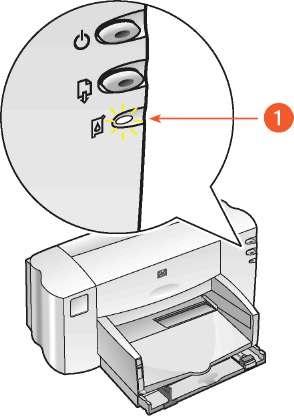
Ако индикаторът за състоянието мига, отворете капака на принтера. Превозът се премества в центъра на принтера.
Преди да купите касети за смяна, проверете своите каталожни номера. За вашия принтер вписват следните модели на нови оригинални касети. Черно - к.с. c6615d. цвят - к.с. c6625a.
За да го замени, направете следното:
1. Уверете се, че изходната тава е съборена.
2. Натиснете бутона за захранване, за да включите принтера.
3. Отворете горния капак.
Превозът се премества в центъра на принтера.
4. Повдигнете люлка резето.
5. Извадете касетата от гнездото в каретата и се оставя настрана.
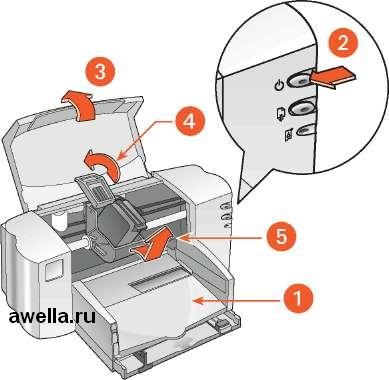
1. Няма тава (в долно положение) 2. Натиснете бутона "Power"
3. Отворете горния капак 4. Повишаване на люлката капаче 5. Извадете превоз
6. Извадете новата от опаковката и внимателно отстранете защитната винил лентата.
Не докосвайте дюзите за мастило или медни контакти. Докосването на тези части ще доведе до запушване на дюзите, мастилото и влошаването на електрически контакт. Не отстраняване на медни ленти. За него са необходими електрически контакти.
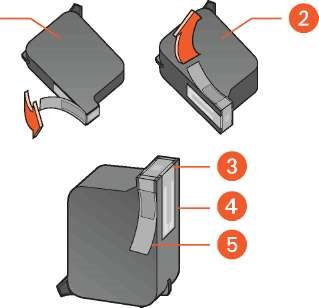
1. Черно 2. Цвят дюзи 3. мастило
4. Медни контакти - не докосвайте тези контакти, и не ги премахнат
5. Защитно винил - премахване само защитната лента винил
7. Като държите да го провери, че мед контакти с изглед към задната част на принтера и поставете превоз.
8. Затворете люлка резето.
Когато резето ще седи на място, трябва да се чуе щракване.
9. Затворете горния капак.
Ако след инсталиране на нов индикатор за състоянието на продължава да мига, проверете номера на частта, за да се уверите, че сте инсталирали правилно.
След инсталиране на нова нужда да ги приведе в съответствие да се гарантира високо качество на печат.
Подравняването на касетите
След инсталацията, трябва да се приведе в съответствие да се осигури най-доброто качество на печат.
За изравняване, направете следното:
1. Отворете HP DESKJET инструментариум.
2. Щракнете върху бутона Align.
3. Кликнете Комбинирайте.
Първо отпечатан тестова страница.
5. Попълнете "Изравняване", след това кликнете върху Напред.
Второ отпечатва тестова страница.
6. Сравнение на втория тест страницата на примера на екрана и да изпълнява процедурата за привеждане в съответствие, като следвате инструкциите на екрана.
Автоматично почистване
Ако отпечатаните страници липсват линии или точки, или, ако страниците оцветени с мастилени ивици, Onge нужда от почистване.
За автоматично почистване, направете следното:
1. Отворете HP DESKJET инструментариум.
2. Щракнете върху Clean печатащи касети и следвайте инструкциите на екрана.
Ако имате въпроси относно почистването, поставете курсора върху бутона, а думата "почистване" и щракнете с десния бутон, за да изведете диалогов прозорец Какво е това? Преместване на мишката върху бутона Какво е това? и кликнете върху него.
Ако качеството на печат се е подобрило, но все още не е приемливо, повторете горната процедура.
Ако след почистването на разпечатките все още се срещат липсващи линии или точки, може би това изтече на мастило. В този случай, може да се наложи подмяна.
Ако след почистването на разпечатките все още се срещат мастилени ивици може да се нуждае от почистване и неговия корпус на ръка.
Трябва ли да се почиства само когато е необходимо. Ненужни резултати при почистване на отпадъци-мастило и скъсява живота.
почистване на ръцете
Ако устройството се използва в прашна стая или в областта, малко количество чужди частици могат да се натрупват в корпуса. Такива частици могат да бъдат прах, косми, купчина килими и текстилни влакна. Да се качим на превоза, това може да доведе до замърсяване ивици и петна от мастило върху отпечатаните страници. От мастилени ивици лесно да се отървете от превоза ръчно почистване.
Аксесоари за почистване
Почистване изисква от следните материали:
• Вода - Дестилирана, филтрирана или бутилирана. Чешмяна вода съдържа замърсители, които могат да повредят.
• Памучни тампони или друг мек материал, без да остави влакна.
• Отпадъчната хартия или хартиени кърпи за ръце, които могат да бъдат поставени в по време на почистване.
По време на работа, да внимава да не цапа мастилото върху ръцете и дрехите. Подготовка за почистване
За да премахнете почистване касета от принтера.
1. Натиснете бутона за захранване, за да включите принтера и повдигнете горния капак.
Превозът се премества в центъра на принтера.
2. Извадете захранващия кабел от гърба на принтера.
3. Отстранете и се поставят на плоча хартия с дюзи за мастило нагоре.
1. Мокър ръб памучен тампон в дестилирана вода и изцедете излишната вода.
2. Почистете тампон предна повърхност и първи край, както е показано на следващата фигура.
Не бършете пластинката с дюзите.
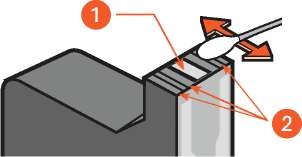
1. плочата на дюзата 2. изтрие тези части
3. Уверете се, че предната повърхност и ръбовете на патрона не е оставил влакна.
Ако влакната са все още там, повторете стъпки 1 и 2.
почистващи слотове
Ако на пръв отпечатвате само с един, а след това са преминали, за да отпечатате две, може да се наложи да почистите задна планка НЕИЗПОЛЗВАН слота в каретата. За почистване на слота превоз, направете следното:
1. Мокър ръб памучен тампон в дестилирана вода и изцедете излишната вода.
2. Почистете задната контакта на стената.
Тази процедура се повтаря, докато, докато чист тампон спрат да се появяват следи от мастило.
3. Избършете външната страна на дъното на превоза.
Тази процедура се повтаря, докато, докато чист тампон спрат да се появяват следи от мастило.
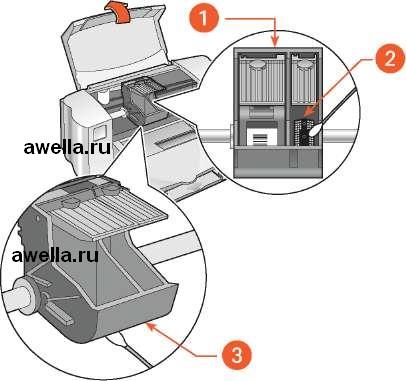
2. 1. превоз на задната стена на дясната стена на отделението 3. превоз
след почистване
1. да ги върне на мястото си и затворете горния капак на принтера.
2. Свържете захранващия кабел към конектора на гърба на принтера и натиснете бутона за захранване, за да включите принтера.
3. Не е в кутия "комплект инструменти к.с. Deskjet" на Отпечатване на пробна страница, като кликнете върху Print Test Page.
появяват 4. Ако на печат все още мастилени петна, повторете процедурата за почистване.
Почистване на корпуса на принтер
принтера мастило спрейове върху хартия под формата на малки капчици, и в крайна сметка по-малко количество мастило може да получите на принтера. При почистване на външни стени на принтера Следвайте тези указания:
• За да премахнете прах, замърсявания, петна и разлято мастило от външната страна на корпуса на принтера с мека влажна кърпа. Използвайте само вода. Не използвайте почистващи препарати и разтворители.
• Не смазване на пръта, на която се движи превоз. Новият принтера се движи превоз напред и назад по протежение на буталния прът може да доведе до шум. Това е нормално. Тъй като използването на шума ще бъде намалена.
Принтер да работи на максимална производителност и надеждност, използване и съхраняване в стабилно изправено положение.
Позоваването касети
За да подмените закупуване на принтер касета със следните каталожни номера.
Набор от инструменти
Hp DESKJET комплект съдържа редица полезни инструменти за калибриране на принтера, почистване, отпечатването на тест и диагностика страници.
За да отворите "комплект инструменти за к.с. DESKJET", направете следното.
• Кликнете Start> Programs> Toolbox.
• Щракнете с десния бутон върху иконата на Настройки на принтера в лентата на задачите и след това щракнете върху прозореца на командния Open инструмент.
Ако искате прозореца на комунални услуги за допълнителна информация "комплект инструменти к.с. DESKJET", отворете "комплект инструменти", поставете мишката върху съответната опция и натиснете десния бутон на мишката, за да се покаже диалоговия прозорец: "Какво е това?".
Свързани статии
